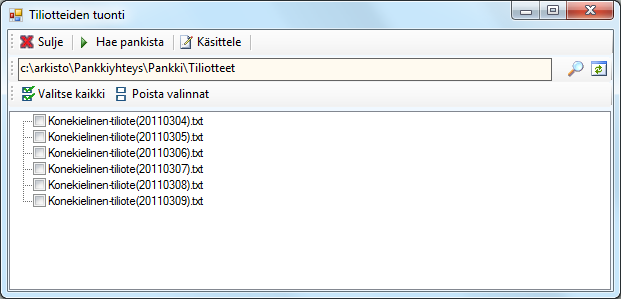
Kuva: Luo arkisto.
Voit tuoda konekielisiä tiliotteita Taloushallinto | Tiliotteet-toiminnon avulla.
Tuodessasi konekielisiä tiliotteita määrittele Asetukset | Arkiston määrittelyt -toiminnolla tiliotetiedostojen sijaintikansio. Tiliotteet-toiminto käyttää aina oletuksena arkistoon määriteltyä sijaintikansiota.
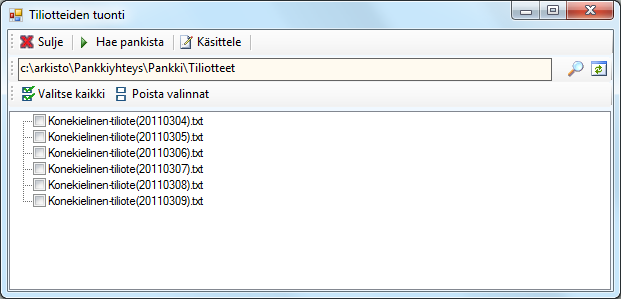
Kuva: Luo arkisto.
Lemonsoft pyytää luomaan arkiston, mikäli et ole vielä sitä tehnyt. Arkiston hakemisto sijaitsee yleensä palvelimella. Paikallisen koneen ympäristöissä hakemisto voisi olla esim. C:\ARKISTO ja Lemonsoftin palvelimella L:\ARKISTO. Kysy tarvittaessa apua yhteyshenkilöltäsi tai asiakaspalvelustamme.
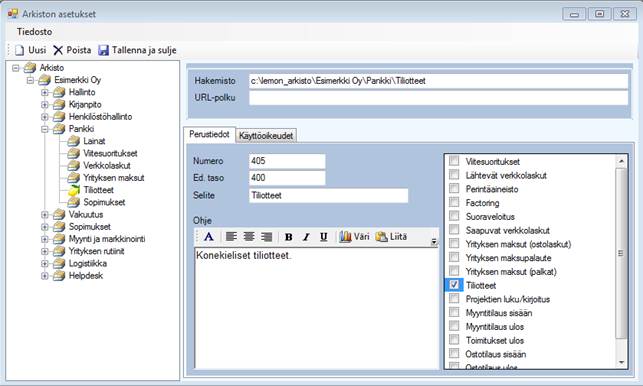
Kuva: Määritä arkistolle
hakemisto.
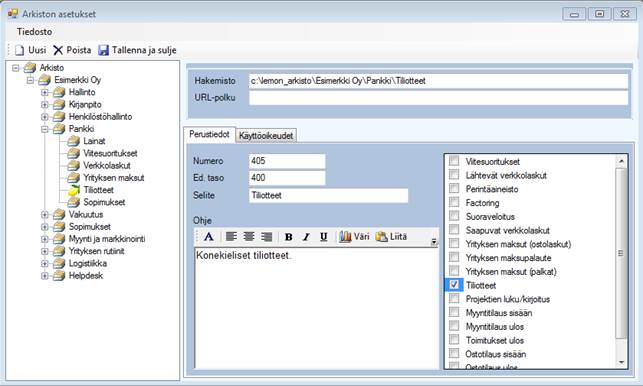
Kuva: Luotu arkisto.
Valitse vasemmalla näkyvästä arkistorakenteesta yrityksen alta Pankki | Tiliotteet. Tarkista, että hakemisto on oikein. Merkitse oikealla näkyvästä listasta Tiliotteet-kohta valituksi. Valitse lopuksi Tallenna ja sulje. Nyt olet määritellyt kansion, josta Lemonsoftin tiliotteiden tuonti noutaa konekieliset aineistot.
Huomaa: Tiliotteiden noudossa käytettävällä pankkitilillä tulee olla yritystiedoissa määriteltynä kirjanpitotili.
Tiliotteiden tuonti
Taloushallinto | Tiliotteet | Tiedosto | Lue tiliotteet -toiminnolla voit käynnistää arkistopolkuun tallentamiesi konekielisten tiliotteiden tuonnin Lemonsoftiin.
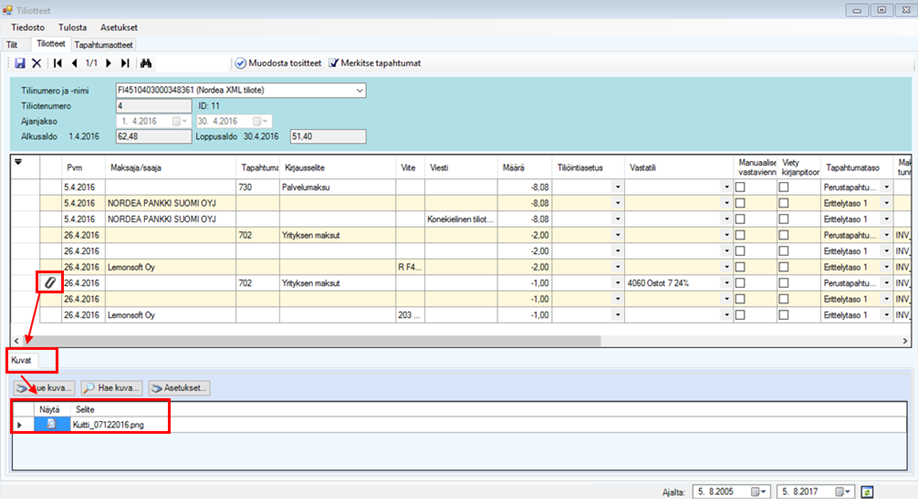
Kuva: Tiliotteiden tuonti
-ikkunassa näet tuotavat tiliotetiedostot.
Tiliotteiden tuonti -ikkunassa näet tuotavat tiliotteet. Hae pankista -toiminto hakee vielä noutamattomat tiliotteet valittuun kansioon. Tämä toiminto vaatii Lemonsoft pankkiyhteyden. Valitse tuotavat tiliotteet ja tämän jälkeen Käsittele-toiminto. Tuodut konekieliset tiliotteet poistuvat listalta ja voit sulkea toiminnon. Varsinainen tiliotetiedosto siirtyy samalla Handled-kansioon.
Huomaa: Mikäli tiliotteet haetaan suoraan pankin WS-kanavasta, tulee pankkivarmenne olla kytkettynä kyseiseen yritykseen. Lue lisää ohjeesta Pankkiyhteys (Pankkisopimukset).
Toimintokeskuksen asetuksella ARCHIVE_AS voit
pakottaa tiliotetiedostojen arkistoinnin. Asetuksen arvolla 0 pakotus ei ole
käytössä ja arvolla 1 pakotus on käytössä. Tällöin usean eri yrityksen
tiliotteita sisältävä tiliotetiedosto arkistoidaan aina, kun yritys, jossa
asetus on käytössä, on lukenut tiliotetiedoston ohjelmaan. Arkistointi tehdään
Handled-kansioon.
Esimerkki: Jos luet tiliotteet yrityksiin nro 1, 2 ja 3
ja haluat vasta 3:nnen kohdalla hoitaa arkistoinnin, määrittele yrityksiin nro 1
ja 2 asetuksen ARCHIVE_AS arvoksi 0 ja yritykseen nro 3 anna asetuksen
arvoksi 1.
Tuonnin jälkeen valitse Tiliotteet-näytöltä Tiliotteet- tai Tapahtumaotteet-välilehti ja pankkitili, jonka tiliotteita haluat tarkastella. Tiliotteen tuonti päivittää myös pankkitilin saldon Tilit-välilehdelle, mikäli aineistossa oleva saldo on uudempi kuin edellinen saldo.
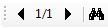
Kuva:
Tiliotteet-välilehti.
Tiliotteiden päivämäärärajaukset tallennetaan käyttäjäkohtaisesti ehdotukseksi seuraavaa hakua varten.
|
Kenttä |
Selite |
|
Pvm |
Tapahtuman päivämäärä |
|
Maksaja/ saaja |
Tapahtuman maksaja tai saaja |
|
Tapahtumatunnus |
Tapahtumatunnus (esim. 720 = otto) |
|
Kirjausselite |
Tapahtuman kirjausselite |
|
Viite/viesti |
Tapahtuman viite tai viesti |
|
Määrä |
Tapahtuman summa |
|
Tiliöintiasetus |
Tiliöintiasetus, jonka mukaan tapahtuma käsitellään viedessäsi tiliotetta kirjanpitoon |
|
Vastatili |
Vastatili, jonka mukaan tapahtuma viedään kirjanpitoon, mikäli ei haluta käyttää tiliöintiasetusta. |
|
Viety kirjanpitoon |
x=tapahtuma on käsitelty ja viety kirjanpitoon |
|
Tapahtumataso |
Perustapahtuma sekä mahdolliset muut erittelytasot. Yleensä kirjanpidon viennit muodostetaan perustapahtumista |
|
Maksutoimeksiantosanoman tunniste (MsgId)
|
Xml-tiliotteelta tuleva elementti, jonka avulla ohjelma kohdistaa maksun oikeaan maksuerään ja kuittaa tämän suoritetuksi. |
|
Maksutoimeksiannon tunniste (PmtInfld) |
Xml-tiliotteelta tuleva elementti, jonka avulla ohjelma kohdistaa maksun oikeaan maksuerään ja kuittaa tämän suoritetuksi. |
|
Maksajan tieto (Instrld) |
Xml-tiliotteelta tuleva elementti, jonka avulla ohjelma kohdistaa maksun oikeaan maksuerään ja kuittaa tämän suoritetuksi. |
|
Maksun yksilöivä tunniste (EndToEndId) |
Xml-tiliotteelta tuleva elementti, jonka avulla ohjelma kohdistaa maksun oikeaan maksuerään ja kuittaa tämän suoritetuksi. |
Tiliotteet-välilehdellä voit selailla 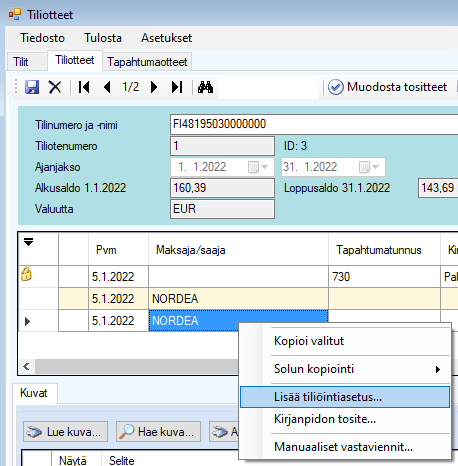 -painikkeilla valitsemasi pankkitilin
tiliotteita. Tiliotteen haku tapahtuu tiliotteen sisäisellä id-tiedolla, joka
näkyy Tiliote-kohdassa.
-painikkeilla valitsemasi pankkitilin
tiliotteita. Tiliotteen haku tapahtuu tiliotteen sisäisellä id-tiedolla, joka
näkyy Tiliote-kohdassa.
Tiliotteet haetaan käyttäjäkohtaisesti viimeksi antamiesi päivämäärärajausten mukaan. Voit muuttaa rajausta Tiliotteet-toiminnon oikeassa alareunassa näkyvillä päivämääräasetuksilla.
Yläosan tiedoista näet mille aikajaksolle tiliotteen tapahtumat kuuluvat. Lisäksi näet tiliotteen id:n sekä alku- ja loppusaldon. Alaosassa näet tiliotteen tilitapahtumat. Voit tulostaa valitsemasi tiliotteen Tulosta tiliote -toiminnolla.
Tiliotteet-välilehdellä voit valita tapahtumarivin ja Kuvat-välilehdelle voit lisätä tapahtumalle kuvan liitteeksi. Mikäli riville on lisätty kuva, näkyy rivin alussa liitetiedostoikoni, joka osoittaa, että tapahtumariviltä löytyy liite. Liitteen voi poistaa tiliotteelta hiiren oikealla painikkeella.
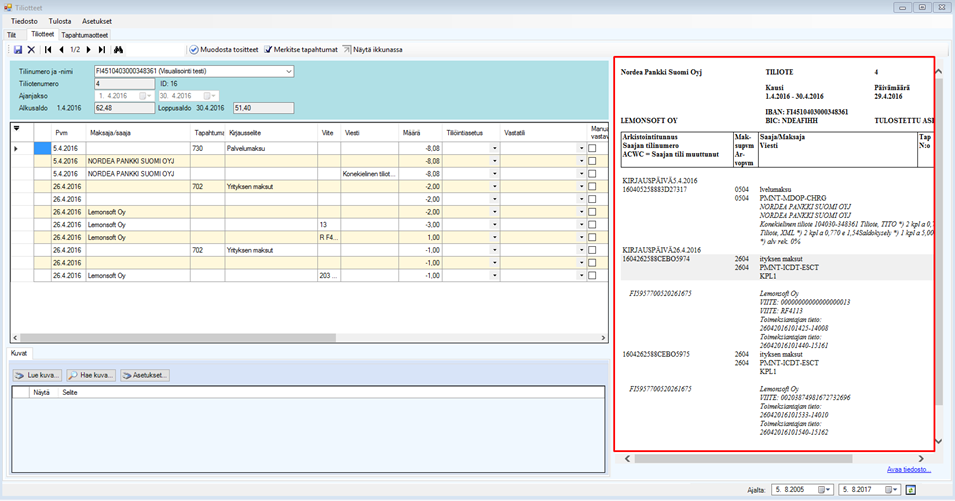
Kuva: Ikoni osoittaa, että tiliotteen
riville on lisätty liitetiedosto.
Kun siirrät rivin kirjanpitoon, siirtyy liite mukana kirjanpidontositteelle. Tiliotteen kuvaliitteet näkyvät myös kirjanpitoarkistossa.
Tiliotteet-välilehden oikealla puolella näytetään tiliote esikatselussa, mikäli tiliote on XML-muotoinen. Näytä ikkunassa -toiminnon avulla voit viedä tiliotteen esikatselun erilliseen ikkunaan. Mikäli tiliote on Ascii-muotoinen (TITO), ilmoittaa esikatselu, että ”Tiliotteen visualisointi ei ole saatavilla”.
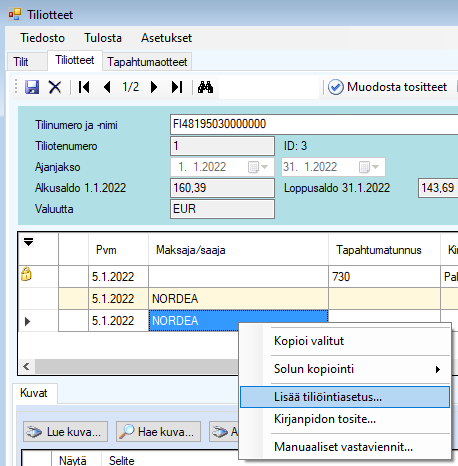
Kuva: Näet xml-muotoisen tiliotteen
visualisoinnin ikkunan oikeassa reunassa.
Voit tulostaa tiliotteen klikkaamalla hiiren oikealla esikatselun päältä ja valitsemalla Tulosta-toiminnon.
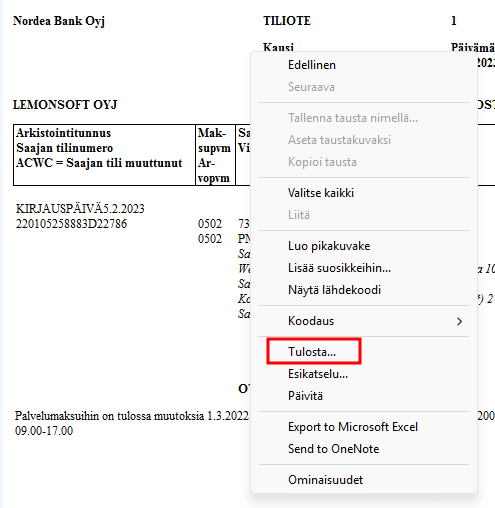
Kuva: Voit tulostaa tiliotteen
valitsemalla hiiren oikealla painikkeella Tulosta-toiminnon.
Järjestelmä | Toimintokeskus | Taloushallinto | Yrityksen maksut -kohdasta löytyvällä BATCHBOOKING-asetuksella pystyt määrittelemään, näkyykö tiliotteilla yrityksen maksujen veloituskirjaukset eriteltynä. Arvolla 1 maksut näkyvät eriteltyinä ja arvolla 0 näkyy vain maksuerän/-erien kokonaissumma.
Voit tarvittaessa olla yhteydessä pankkiisi ja varmistaa, aiheutuuko erittelytiedoista lisäkustannuksia tiliotteita haettaessa. Huomioi myös, että kaikkien pankkien tiliotteilla ei välttämättä ole mahdollista saada maksuja eriteltyinä. Tämän voit varmistaa omasta pankistasi.
Valuuttatiliotteet
Valuuttatiliote on mahdollista lukea ohjelmaan kuten muutkin tiliotteet. Lisää yritystietoihin pankkitilin tiedot ja oikea valuutta. Tarkista myös, että valuutta on lisätty valintalistoille kohtaan Asetukset | Valintalistat | Valuutta.
Tiliotetiedoston mukana tulee yleensä tapahtumien kurssiero ja tieto, paljonko summa on euroissa. Tämä siirtyy normaalisti tiliotteelta kirjanpitoon. Jos valuuttakurssia ei ole mukana tiedostossa, tapahtumia ei voi viedä kirjanpitoon, sillä ei käy ilmi millä euromääräisellä summalla tapahtumat kirjattaisiin kirjanpidon puolelle. Tällöin kurssiero ja siitä laskettu euromääräinen summa tulee kirjata manuaalisesti kirjanpitoon.